Última actualización: octubre 14, 2021
7.4.1 Packet Tracer – Implementar DHCPv4 Respuestas (versión para el instructor)
7.4.1 Packet Tracer – Implement DHCPv4 Español
Nota para el instructor: Los elementos con color de fuente rojo o resaltados en gris indican texto que aparece solo en la copia del instructor.
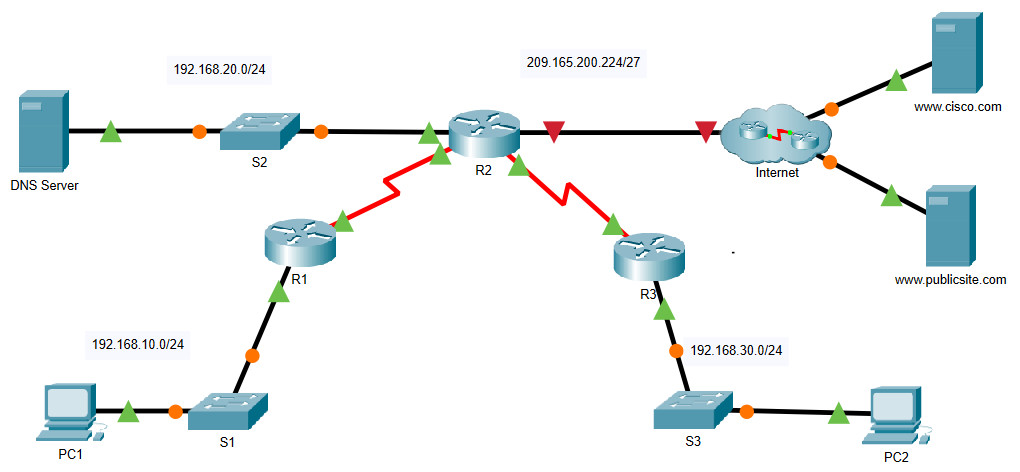
Tabla de asignación de direcciones
| Dispositivo | Interfaz | Dirección IPv4 | Máscara de subred | Gateway predeterminado |
|---|---|---|---|---|
| R1 | G0/0 | 192.168.10.1 | 255.255.255.0 | N/D |
| S0/0/0 | 10.1.1.1 | 255.255.255.252 | ||
| R2 | G0/0 | 192.168.20.1 | 255.255.255.0 | N/D |
| G0/1 | DHCP asignado | DHCP asignado | ||
| S0/0/0 | 10.1.1.2 | 255.255.255.252 | ||
| S0/0/1 | 10.2.2.2 | 255.255.255.252 | ||
| R3 | G0/0 | 192.168.30.1 | 255.255.255.0 | N/D |
| S0/0/1 | 10.2.2.1 | 255.255.255.0 | ||
| PC1 | NIC | DHCP asignado | DHCP asignado | DHCP asignado |
| PC2 | NIC | DHCP asignado | DHCP asignado | DHCP asignado |
| Servidor DNS | NIC | 192.168.20.254 | 255.255.255.0 | 192.168.20.1 |
Objetivos
- Parte 1: Configurar un router como servidor de DHCP
- Parte 2: Configurar la retransmisión de DHCP
- Parte 3: Configurar un router como cliente DHCP
Situación
Como técnico de red de la empresa, tiene la tarea de configurar un router Cisco como servidor de DHCP para proporcionar la asignación dinámica de direcciones a los clientes de la red. También se le pide que configure el router perimetral como cliente DHCP para que reciba una dirección IP de la red ISP. Dado que el servidor está centralizado, deberá configurar los dos routers LAN para retransmitir el tráfico DHCP entre las LAN y el router que sirve como servidor DHCP.
Instrucciones
Parte 1: Configurar un router como servidor de DHCP
Paso 1: Configurar las direcciones IPv4 excluidas
Configure el R2 para excluir las primeras 10 direcciones de las LAN del R1 y del R3. El resto de las direcciones deben estar disponibles en el conjunto de direcciones DHCP.
Paso 2: Crear un pool de DHCP en el R2 para la LAN del R1
a. Cree un pool de DHCP con el nombre R1-LAN. El nombre del pool debe coincidir con este valor para que pueda obtener crédito por su configuración.
b. Configure el pool de DHCP para que incluya la dirección de red, el gateway predeterminado y la dirección IP del servidor DNS.
Paso 3: Crear un pool de DHCP en el R2 para la LAN del R3
a. Cree un pool de DHCP llamado R3-LAN (con distinción entre mayúsculas y minúsculas).
b. Configure el pool de DHCP para que incluya la dirección de red, el gateway predeterminado y la dirección IP del servidor DNS.
Parte 2: Configurar la retransmisión de DHCP (relay)
Paso 1: Configurar el R1 y el R3 como agentes de retransmisión DHCP
Paso 2: Establecer la PC1 y la PC2 para que reciban información de direccionamiento IP de DHCP
Parte 3: Configurar el R2 como cliente DHCP
Paso 1: Configure a interfaz Gigabit Ethernet 0/1 en el R2 para que reciba el direccionamiento IP de DHCP y active la interfaz.
Paso 2: Active la interfaz.
Modelos de respuestas
Router R1
enable conf t interface GigabitEthernet0/0 ip helper-address 10.1.1.2 end
Router R2
enable conf t ip dhcp excluded-address 192.168.10.1 192.168.10.10 ip dhcp excluded-address 192.168.30.1 192.168.30.10 ip dhcp pool R1-LAN network 192.168.10.0 255.255.255.0 default-router 192.168.10.1 dns-server 192.168.20.254 ip dhcp pool R3-LAN network 192.168.30.0 255.255.255.0 default-router 192.168.30.1 dns-server 192.168.20.254 interface GigabitEthernet0/1 ip address dhcp end
Router R3
enable conf t interface GigabitEthernet0/0 ip helper-address 10.2.2.2 end
 ExamenRedes – Examen, preguntas y respuestas Redes De Computadores Examenes de Redes
ExamenRedes – Examen, preguntas y respuestas Redes De Computadores Examenes de Redes

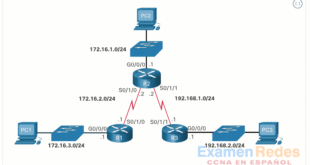

En R2 hay que poner el comando «no shutdown» antes del «end» para que cuando el router se reinicie, la configuración siga funcionando. De lo contrario, al volver a abrir la práctica marcará menos del 100% aunque se guardara al 100%